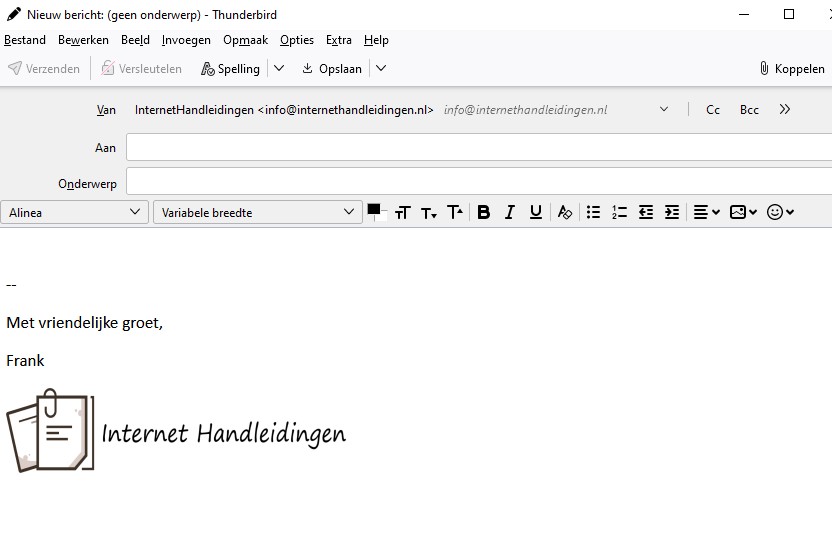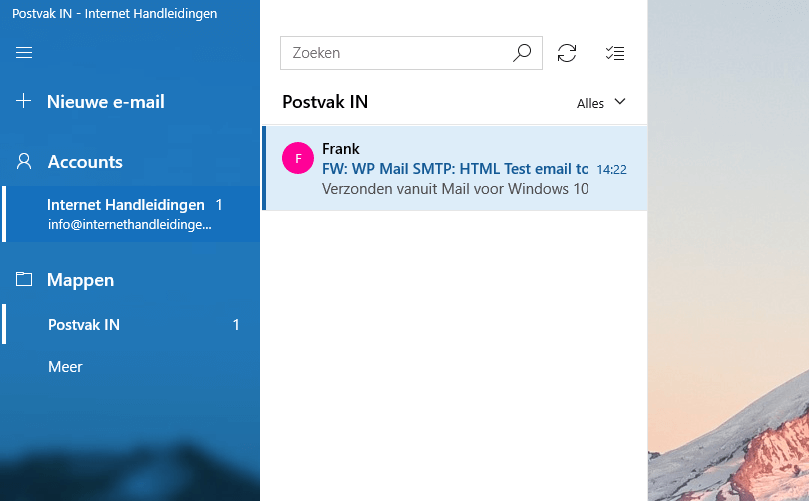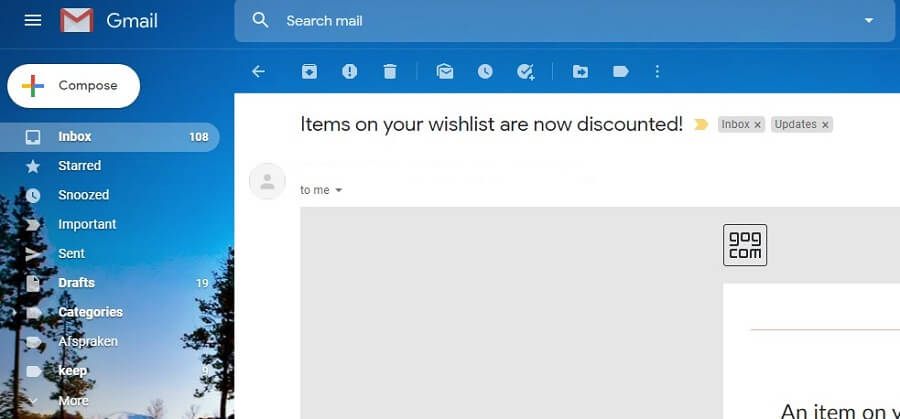Binnen Thunderbird een handtekening of standaard ondertekening invullen is makkelijk en bespaart je de moeite om dit elke email handmatig te hoeven invoeren. Met de volgende stappen kan je jouw handtekening toevoegen in elke email.
Thunderbird is een populair gratis e-mailprogramma dat op elk desktop besturingssysteem kan worden geïnstalleerd. Wil je meer te weten over komen over Thunderbird? Bekijk dan mijn volledige Thunderbird artikel hiervoor.
Om je handtekening in te stellen binnen Thunderbird kan je beginnen door Thunderbird te openen en vervolgens naar je instellingen links onderin te gaan.
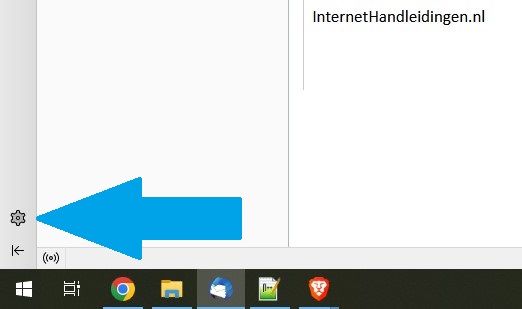
Na het drukken op het tandwiel kom je terecht in de algemene instellingen. Hier ga je weer links onderin naar de Accountinstellingen
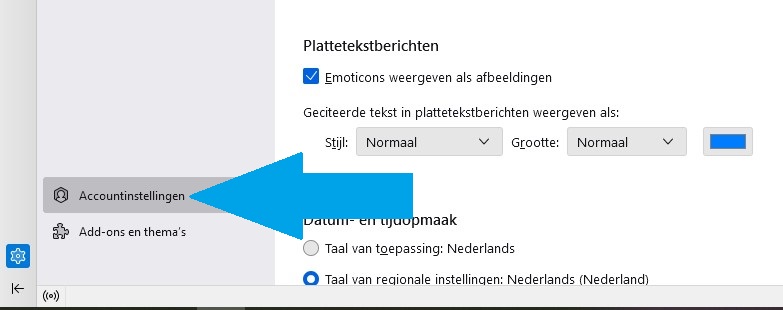
Om in het volgende scherm naar het volgende stukje te navigeren, om vervolgens je handtekening hierin te zetten.
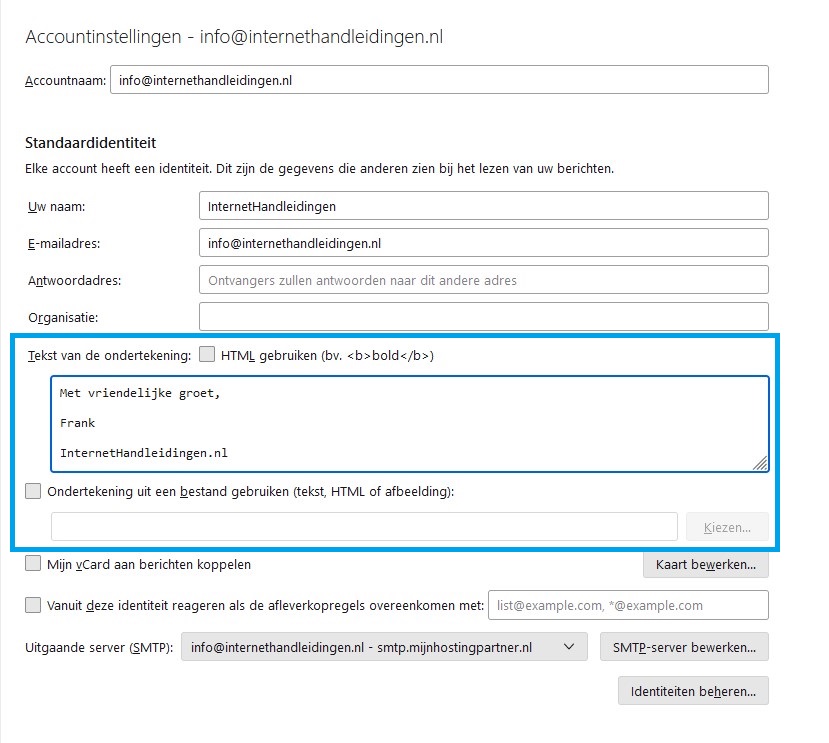
Je hoeft binnen Thunderbird nergens op opslaan te drukken, nadat je jouw handtekening naar wens hebt ingevoerd kan je dus simpelweg de instellingen sluiten.
Wanneer je nog meer functionaliteit wilt toevoegen aan je handtekening of ondertekening dan kan je hiervoor meerdere manieren gebruiken. HTML is hier eenvoudig aan toe te voegen door het vinkje over te halen, en vervolgens even dit in te voeren. In basis kan je dit uitpakken zover je wil. Of kan je ook even vragen aan een technische bekende om even voor je uit te werken in HTML.

Tip, zie bijvoorbeeld ook de website: https://www.w3schools.com/ om hier meer over te leren.
Mocht je nog meer willen weten over Thunderbird dan kan je me even een email sturen, onthoudt ook dat je Thunderbird zelf om hulp kan vragen in hun support forums. Deze software blijft echter gratis en open source, en enige support hierin is dus ook op Community basis. Met beleefd zijn en alle nodige informatie aanleveren kom je dus een heel eind verder.